- 캐시 문제가있는 경우 다음과 같은 Facebook 경고를 받았을 수 있습니다. 죄송합니다. 문제가 발생했습니다..
- Facebook 계정 재설정을 생각할 수 있습니다. 그러나 먼저 적용해야 할 몇 가지 빠른 팁이 있습니다.
- 추가 도움이 필요할 때마다 Facebook 문제 섹션 효과적인 솔루션을 위해.
- 매일 사용하는 앱에 대해 더 많이 배우는 것을 미루지 마십시오. 우리의 웹 앱 허브 최신 트릭을 공개합니다.

이 소프트웨어는 일반적인 컴퓨터 오류를 복구하고 파일 손실, 맬웨어, 하드웨어 오류로부터 사용자를 보호하고 최대 성능을 위해 PC를 최적화합니다. 3 가지 간단한 단계로 PC 문제를 해결하고 바이러스를 제거하십시오.
- Restoro PC 수리 도구 다운로드 특허 기술 (특허 가능 여기).
- 딸깍 하는 소리 스캔 시작 PC 문제를 일으킬 수있는 Windows 문제를 찾습니다.
- 딸깍 하는 소리 모두 고쳐주세요 컴퓨터의 보안 및 성능에 영향을 미치는 문제 해결
- Restoro는 0 이번 달 독자.
자신의 것을 액세스 할 수 없음 페이스 북 프로필은 특히 실제 문제를 일으키는 원인을 정확히 알지 못하는 경우 매우 실망 스럽습니다.
음, 이 느낌을 가장 잘 설명하는 상황은 Facebook에 연결하려고하지만 죄송합니다. 문제가 발생했습니다. 일반적인 에러 메시지 더 이상의 설명없이.
이미 설명 된 시스템 버그가 발생하더라도 당황 할 필요가 없습니다. Facebook 계정에는 문제가 없으며 개인 정보는 여전히 안전하게 보호됩니다.
그러나 Facebook 앱 자체에 문제가있을 수 있습니다. 문제가 발생했습니다 오류 메시지는 일반적으로 Facebook 플랫폼 내에서 발생한 소프트웨어 관련 문제를 설명합니다.
따라서 대부분의 상황에서 인내심이 충분하면 문제가 자동으로 해결되어야합니다.
Windows 10 시스템의 문제로 인해 문제가 발생했다고 생각되면 아래에 설명 된 문제 해결 방법을 따르도록 선택할 수 있습니다.
문제를 해결하려면 어떻게해야하나요? 죄송합니다. 오류가 발생했습니다.
1. 웹 페이지 새로 고침

때로는 문제가 일시적 일 수 있으므로 인내심을 가져야합니다. 그러나 캐시를 우회하여 웹 페이지를 다시로드 할 수도 있습니다. Ctrl + Shift + R키보드 단축키.
2. 브라우저에서 추가 기능 및 확장 기능 비활성화
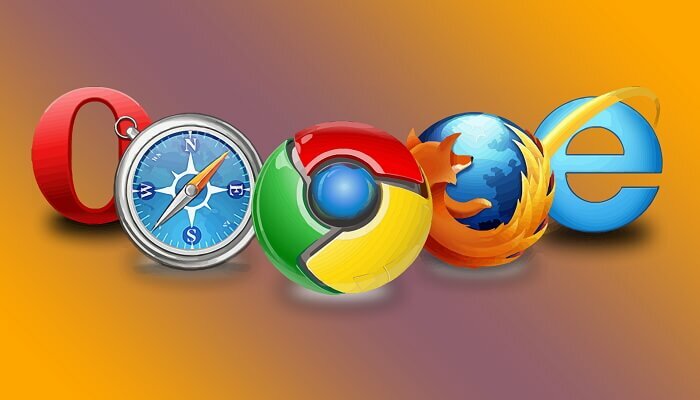
일반적으로 Facebook 클라이언트와 특정 추가 기능이 충돌하는 경우 Facebook 문제가 발생할 수 있습니다. 확장 최근에 브라우저에 추가되었습니다.
따라서 Facebook 문제를 해결하려면 백그라운드에서 실행되는 이러한 기능과 도구를 비활성화해야합니다. 다음은 여러 웹 브라우저 클라이언트 :
크롬:
- 먼저 열기 크롬.
- 메뉴 아이콘 (세 개의 가로 점)을 클릭합니다.
- 추가 도구로 이동하여 확장을 클릭하십시오.
- 제거 할 확장 근처에서 제거를 클릭합니다.
- 그게 다입니다.
Firefox :
- 운영 Firefox 메뉴 (세 개의 수평선)에 액세스합니다.
- 옵션에서 추가 기능을 클릭하십시오.
- 추가 기능 관리자 탭에서 확장 또는 모양을 선택합니다.
- 제거 할 추가 기능을 선택하십시오.
- 비활성화 버튼을 클릭합니다.
- 결국 브라우저를 다시 시작하십시오.
시스템 검사를 실행하여 잠재적 오류 발견

Restoro 다운로드
PC 수리 도구

딸깍 하는 소리 스캔 시작 Windows 문제를 찾습니다.

딸깍 하는 소리 모두 고쳐주세요 특허 기술 문제를 해결합니다.
Restoro Repair Tool로 PC 검사를 실행하여 보안 문제 및 속도 저하를 일으키는 오류를 찾으십시오. 검사가 완료된 후 복구 프로세스는 손상된 파일을 새로운 Windows 파일 및 구성 요소로 대체합니다.
인터넷 익스플로러:
- 시작하다 IE 시스템에서.
- 도구 아이콘을 클릭하십시오.
- 추가 기능 관리로 이동합니다.
- 표시에서 모든 추가 기능을 선택합니다.
- 제거하려는 애드온을 선택하고 비활성화를 클릭하십시오.
- 브라우저를 닫았다가 다시 엽니 다.
소셜 미디어 계정을 안전하게 유지하고 싶으십니까? 이를 수행하는 방법에 대한 유용한 팁을 찾으려면이 빠른 가이드를 확인하십시오.
3. 브라우저 캐시 및 기록 지우기

기록과 캐시를 삭제하여 Facebook '문제가 발생했습니다'오류 메시지를 수정할 수 있습니다. 다시 말하지만, 여러 브라우저에서 수행하는 방법은 다음과 같습니다.
크롬:
- Chrome 앱을 실행하십시오. 메인 창에서 메뉴 아이콘을 클릭합니다.
- 기타 도구로 이동하여 인터넷 사용 기록 삭제에 액세스하십시오.
- 쿠키, 기타 사이트 데이터 항목과 제거하려는 기타 모든 항목을 선택하고 초기화를 수행하십시오.
- 결국 브라우저를 다시 시작하십시오.
Firefox :
- 장치에서 Firefox를 열고 도구 버튼을 클릭합니다.
- 액세스 옵션과 개인 정보 및 보안에서 기록을 선택합니다.
- 거기에서 화면의 지시를 따르고 브라우저에서 제거 할 항목을 선택하십시오.
- 완료되면 소프트웨어를 다시 시작하십시오.
인터넷 익스플로러:
- Internet Explorer를 실행하고 도구 아이콘을 클릭합니다.
- 안전에서 검색 기록 삭제로 이동합니다.
- 지우고 싶은 것을 선택하십시오.
- 준비가되면 삭제를 클릭합니다.
- 물론 결국 브라우저를 다시 시작하십시오.
또는 종료시 검색 데이터를 지우는 브라우저를 사용할 수 있습니다.
4. Facebook 계정 재설정

- 브라우저에서 이 페이지.
- 자신의 자격 증명을 사용하여 로그인 양식을 작성하십시오.
- 해당 페이지 하단에서 계정에 액세스하십시오.
- 이제 비밀번호를 변경하십시오.
- 완료되면 새 웹 브라우저 페이지를 엽니 다.
- 그리고 fb.com으로 이동합니다.
- 새로 생성 된 비밀번호를 사용하여 로그인합니다.
- 내 계정 보안 화면 정보 만들기를 따르세요.
- 이제 새 페이지를 다시 열고 fb.com으로 이동합니다.
- 이제 Facebook 계정에 액세스 할 수 있습니다.
최상의 Facebook 경험을 원한다면 빠르고 개인 정보 보호에 중점을 둔 브라우저를 사용하십시오. 우리의 최고 추천을 확인하십시오.
이미 언급했듯이 Facebook의 죄송합니다. 문제가 발생했습니다. 문제는 일반적으로 자동으로 수정되는 내부 버그입니다.
그렇지 않으면 위의 문제 해결 솔루션 중 하나가이 문제를 수동으로 해결하는 데 도움이 될 것입니다. 당사의 솔루션 중 하나가 문제가 발생했습니다 오류.
다른 질문이나 제안이 있으시면 언제든지 아래 댓글 섹션에 남겨 주시면 확인하겠습니다.
또한 오류는 매우 널리 사용되며 여러 환경에서 발생할 수 있습니다. 오류 메시지는 다를 수 있습니다.
- Facebook 문제가 발생했습니다.이 페이지를 새로 고침 해보세요. – 웹 페이지를 새로 고침하는 것은 실제로 잠재적 인 빠른 해결책입니다. 그래도 도움이되지 않으면 위에 설명 된 효과적인 도움말을 사용해보세요.
- 죄송합니다. 문제가 발생했습니다. 최대한 빨리이 문제를 해결하기 위해 노력하고 있습니다. – 기다리는 것이 당신의 일이 아니라면 다음 단계는 캐시를 우회하는 것입니다.
- 죄송합니다. 문제가 발생했습니다. 나중에 다시 시도 해주십시오 – 위의 자습서에는이 문제를 해결하기위한 지침이 포함되어 있습니다. 브라우저에서 추가 기능 및 확장 기능을 비활성화하는 것이 좋습니다.
 여전히 문제가 있습니까?이 도구로 문제를 해결하세요.
여전히 문제가 있습니까?이 도구로 문제를 해결하세요.
- 이 PC 수리 도구 다운로드 TrustPilot.com에서 우수 등급 (이 페이지에서 다운로드가 시작됩니다).
- 딸깍 하는 소리 스캔 시작 PC 문제를 일으킬 수있는 Windows 문제를 찾습니다.
- 딸깍 하는 소리 모두 고쳐주세요 특허 기술 문제를 해결하는 방법 (독자 전용 할인).
Restoro는 0 이번 달 독자.
자주 묻는 질문
이 오류 메시지가 표시되면 캐시 문제가 있거나 서버간에 충돌이있을 수 있습니다. 페이스 북 클라이언트 및 최근 추가 된 브라우저 확장.
먼저 웹 페이지를 새로 고침하세요. 차이가 없으면 여기에 설명 된 팁을 적용하십시오. 오류 수정 전용 가이드 죄송합니다. 문제가 발생했습니다..
Facebook 앱을 재설정하는 것은 종종 놀라운 일입니다. 귀하의 경우가 아니라면 다음을 참조하십시오. Facebook 앱이 작동하지 않는 문제를 해결하는 방법에 대한 가이드.


